Module Courriers

Présentation du module [à partir de la v 3.6]
Le module Courriers vous permet de gérer les arrivées et les départs de courrier au sein du service de la Police.
Ce module est organisé autour d’un tableau de bord général qui permet de gérer l’intégralité des besoins à partir d’un seul écran.
Au lancement du module, ce tableau présente par défaut la liste des fiches Courriers créées à la date du jour.
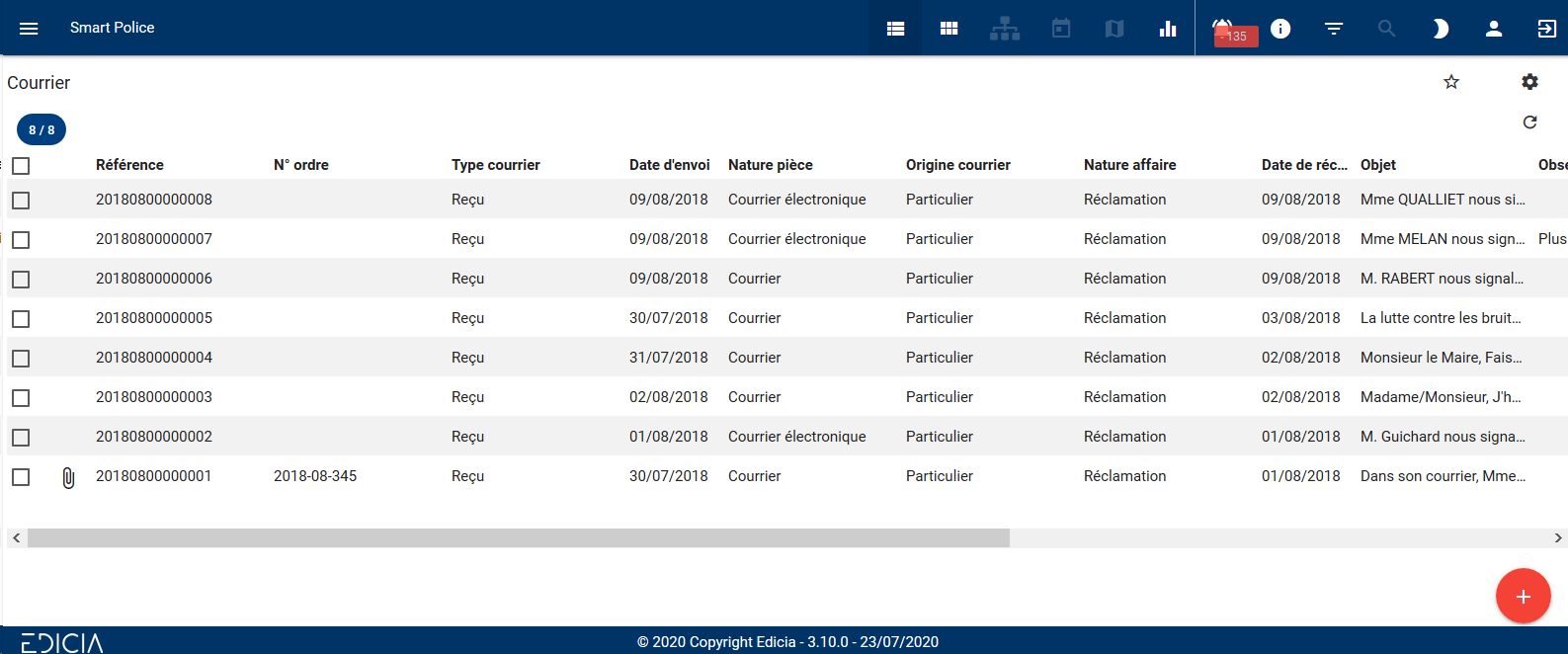
Tableau des fiches disponibles
Filtrer les enregistrements
Il est possible d'effectuer une recherche par critères grâce au bouton Filtre situé en haut à droite de l'écran ![]() .
.
Le volet des filtres s'affiche à droite de l'écran.

Filtres disponibles pour les Courriers
Les filtres Courriers du jour et Courriers en cours sont pré-définis.
Vous pouvez cliquer sur un des onglets pour sélectionner un type de recherche parmi les Courriers.
Par exemple : Une recherche par Suite donnée.

Recherche par Suite donnée
- Cliquez sur le bouton Filtre
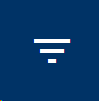 .
. - Cliquez sur Suite donnée.
- Complétez les critères de recherche via les menus déroulants (Date de suite, Action, Traitée par, Date relance)
- Cliquez sur le bouton Filtrer pour obtenir des résultats.
Sélectionner un ou plusieurs enregistrements
Dans le tableau affiché à l’écran :
- Cochez la case située à gauche de la ligne correspondant à l’enregistrement ;
OU
- Cochez la case située à gauche de la ligne d’en-tête des colonnes afin de sélectionner toutes les lignes du tableau en un seul clic.
Toutes les cases du tableau sont alors cochées.
Les lignes sélectionnées sont alors marquées du symbole suivant :  .
.
VISUALISER LES ENREGISTREMENTS
La barre de menus propose ainsi différents types d'affichages pour les fiches créées à l'intérieur des modules. Les différentes possibilités d'affichage sont décrites dans le tableau ci-dessous :
Icône |
Mode d'affichage |
Vue Liste
|
Affichage sous forme de liste dans un tableau |
Vue Blocs
|
Affichage sous forme de blocs / vignettes |
Vue Arborescente
|
[NON DISPONIBLE] Affichage sous forme d'arborescence (liens entre les fiches) |
Vue Calendrier
|
[NON DISPONIBLE] Affichage sous forme de calendrier |
Vue Carte
|
[NON DISPONIBLE] Affichage sur fond de carte |
Vue Statistiques
|
Affichage en représentation statistique |
![]() Note : Pour en savoir plus sur les vues proposées dans ce module, reportez-vous au chapitre Visualisation des informations
Note : Pour en savoir plus sur les vues proposées dans ce module, reportez-vous au chapitre Visualisation des informations
Accéder aux fonctionnalités
Pour accéder aux différentes fonctionnalités liées au module Courriers :
- Effectuez un clic droit sur un Courrier situé dans le tableau ;
OU
- Cliquez sur l'icône  du Courrier désiré, dans la partie la plus à droite du tableau.
du Courrier désiré, dans la partie la plus à droite du tableau.
Une liste de boutons s'affiche alors et donne accès aux différentes fonctionnalités du module.
pRésentation des fonctions
Nous distinguerons deux grands types de fonctions :
- Les fonctions génériques : fonctions que vous retrouverez dans tous les modules,
- Les fonctions spécifiques : fonctions spécifiques au module Courriers.
Le tableau ci-dessous récapitule les actions génériques accessibles depuis la majorité des modules, et leurs modalités d’utilisation.
BOUTON |
FONCTIONNALITÉ |
SÉLECTION D'UN ENREGISTREMENT |
SÉLECTION DE PLUSIEURS ENREGISTREMENTS |
|
Ajouter un enregistrement |
||
|
Consulter un ou plusieurs enregistrements |
|
|
|
Modifier un enregistrement |
|
|
|
Exporter un ou plusieurs enregistrements vers un tableur bureautique |
|
|
|
Envoyer un ou plusieurs enregistrements par mail |
|
|
|
Imprimer le document de référence à partir d’un modèle bureautique (RTF) |
|
|
|
Ajouter un lien vers la fiche sélectionnée dans un dossier thématique |
|
|
|
Imprimer un ou plusieurs enregistrements |
|
|
|
Comparer des enregistrements sur un même écran |
|
![]() Note : Dans ce chapitre, nous développerons les fonctions spécifiques au module Courriers.
Note : Dans ce chapitre, nous développerons les fonctions spécifiques au module Courriers.
Pour en savoir plus sur les fonctions génériques, reportez-vous au chapitre Actions et fonctionnalités.
Ces boutons sont complétés par des boutons permettant d’accéder à des fonctionnalités propres au module (fonctions spécifiques).
BOUTON |
FONCTIONNALITÉ |
SÉLECTION D'UN ENREGISTREMENT |
SÉLECTION DE PLUSIEURS ENREGISTREMENTS |
|
Cette fonction permet de créer un départ de courrier en lien avec un courrier arrivé. |
|
|
|
Clôturer une ou plusieurs fiche(s) La fiche est alors verrouillée, et aucune modification ne peut être effectuée sur cette fiche. |
|
|
CRéer un départ
Cette fonction permet de créer un départ de courrier en lien avec un courrier arrivé.
Pour créer un départ de courrier associé à un courrier arrivé :
- Cliquez sur le menu Activités administratives, puis sur le module Courriers.
L’écran vous présente alors la liste des courriers disponibles.
- Sélectionnez la fiche de votre choix en cochant la case située à gauche de la ligne.
- Effectuez un clic droit sur un Courrier situé dans le tableau.
- Cliquez sur l'action Créer départ.
Le logiciel crée une fiche de courrier en départ et pré-remplit certains champs.
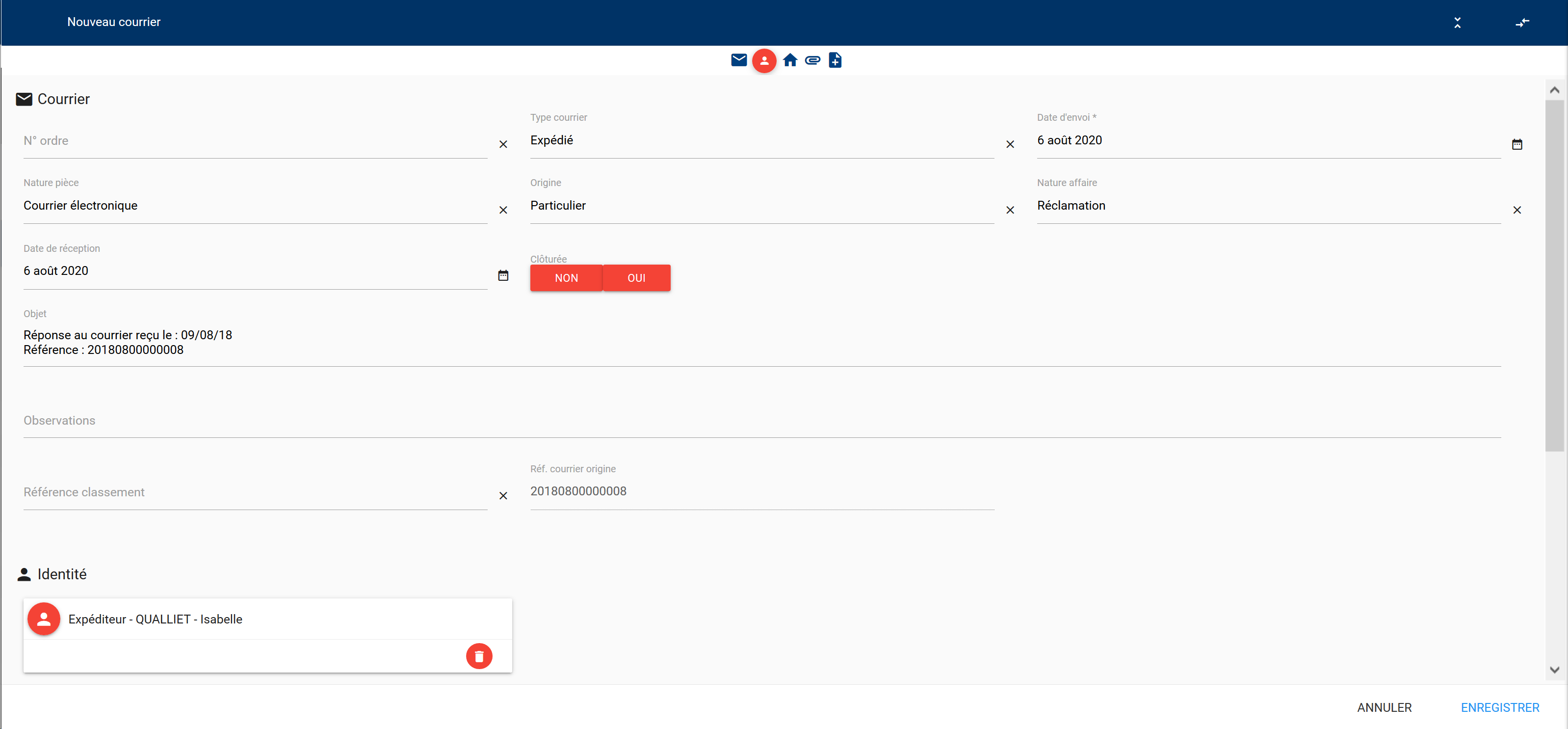
Génération d'une fiche de courrier en départ
- Complétez la fiche courrier.
- Cliquez sur le bouton Enregistrer pour valider votre saisie.
CLôturer
Le bouton Clôturer permet de procéder à la clôture d’une ou plusieurs fiches.
La notion de clôture correspond à la fermeture d’un dossier.
![]() Attention : La notion de clôture est définitive. Il n’est pas possible de « dé-clôturer » une fiche.
Attention : La notion de clôture est définitive. Il n’est pas possible de « dé-clôturer » une fiche.
Lorsqu’une fiche est clôturée, les alertes liées à cette fiche sont inactivées.
Il n’est plus possible de la modifier, ni d’y ajouter des informations complémentaires.
Pour clôturer un courrier :
- Cliquez sur le menu Activités administratives, puis sur le module Courriers.
L’écran vous présente alors la liste des rapports disponibles.
- Sélectionnez l’affaire de votre choix en cochant la case située à gauche de la ligne.
- Effectuez un clic droit sur un Courrier situé dans le tableau.
- Cliquez sur l'action Clôturer.
Le logiciel procède alors à la clôture du rapport et un message apparaît.
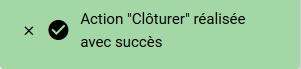
La clôture du courrier a bien été effectuée
![]() Note : Nous venons de définir les boutons spécifiques au module Courriers.
Note : Nous venons de définir les boutons spécifiques au module Courriers.
Pour en savoir plus sur les boutons génériques, reportez-vous au chapitre Actions et fonctionnalités.